手机QQ视频最小化浮窗怎么设置 手机QQ视频最小化浮窗设置教程
是否为每次QQ接视屏的时候就不能聊天,聊天的时候又不能视频而烦恼?想一边聊天,一边视频吗?现在手机QQ59新增视频最小化浮窗功能啦,让你视频、文字畅聊两不误那么手机QQ视频最小化浮窗怎么设置呢?下面百事...
是否为每次QQ接视屏的时候就不能聊天,聊天的时候又不能视频而烦恼?想一边聊天,一边视频吗?现在手机QQ5.9新增视频最小化浮窗功能啦,让你视频、文字畅聊两不误.那么手机QQ视频最小化浮窗怎么设置呢?下面小编为大家带来了详细的手机QQ视频最小化浮窗教程,一起来看看吧。
1、首先,打开手机设置。
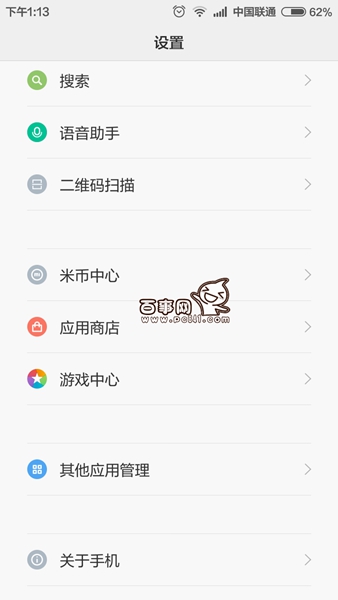
2、在设置里找到QQ,点进去。
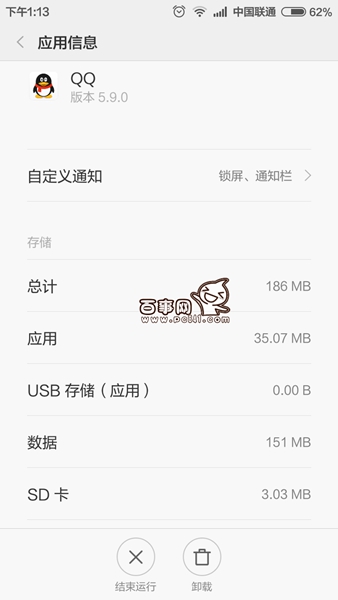
3、在QQ的应用信息里,找到权限管理,如图所示。
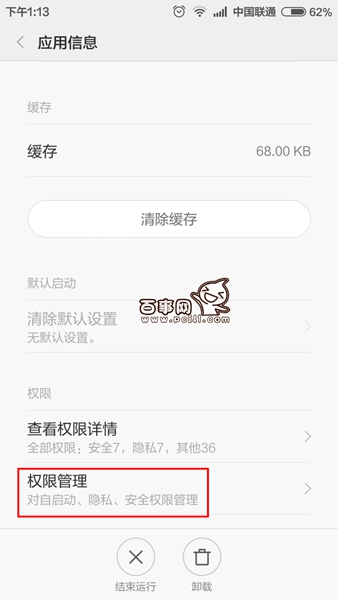
4、然后,动动小手点击权限管理,找到显示悬浮窗一栏。
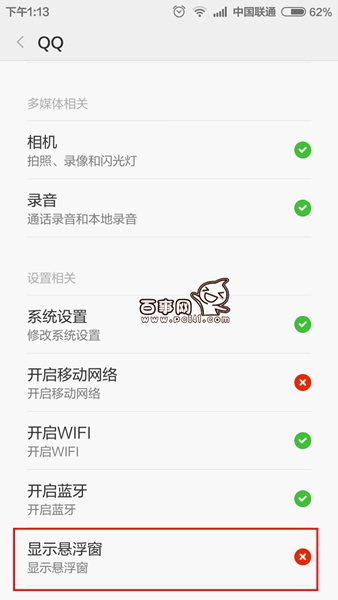
5、把显示悬浮窗那一栏设置成对号,如图所示。
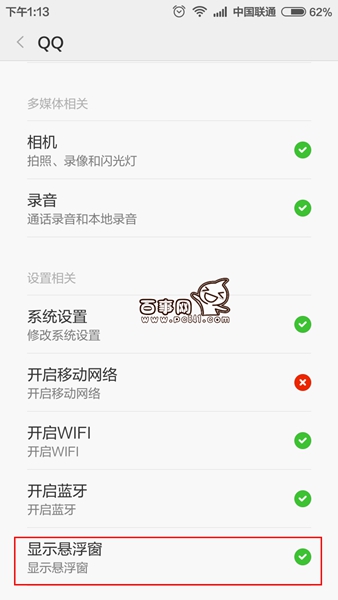
6、现在,你就可以一边聊天一边视频啦,是不是很简单呢,来一张效果图。
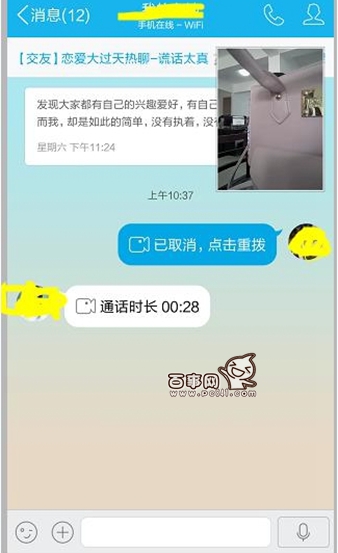
手机QQ5.9视频最小化浮窗功能,给你更好的聊天感受,全方位的聊天体验,让你尽享畅聊的乐趣,心动了吗?那就赶紧点击上方的链接下载手机QQ5.9安卓版,来跟小伙伴畅快的聊天吧。

二手手机平台交易骗局 你真的能完美闪避吗?
十一月,威锋发起#果粉防骗#话题,其中涉及到日历广告,短信推广链接,ID被盗及二手手机交易等众多骗局,在话题发出后,众多网友纷纷响应,晒出了自己所遭遇到的或...

BumpOut蓝牙音箱:可以贴在手机上音效完美
随着影音技术的不断发展,便携式蓝牙音箱已不再是什么新鲜的产品,但是真正能做到便携和音质兼顾的音箱却十分有限。BumpOut是一款真正意义的...

一加手机3T配置评测 主打旗舰机
在国产手机中,一加虽然属于偏小众品牌,不过其主打旗舰机,无论是外观还是配置都给人一种不将就的感觉,用户口碑与好评往往也非常高。原本以为今...
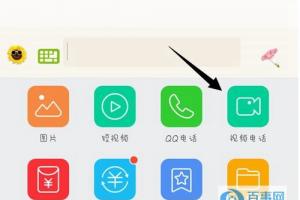
手机QQ视频儿童锁怎么用? 手机QQ视频儿童锁怎么开启?
在视频通话时,很多小伙伴经常因为误触屏幕而导致视频关闭。小伙伴可以开启儿童锁,防止误触。接下来小编就教大家手机QQ视频儿童锁在哪开启?以及手机QQ视频儿童锁怎么用教程,一起来看看吧。1,在手机QQ上选择其...

360奇酷手机冷藏室怎么使用?360奇酷手机冷藏室功能使用教程
360奇酷手机冷藏室有什么功能?怎么操作?相信很多新用户正在寻找答案吧!别着急,下面是百事网小编整理出来的冷藏室功能使用图文教程,希望可以帮到大家,现在就跟随小编一起看看吧。360奇酷手机冷藏室使用教程...

芬兰研发新型手机天线 缩小边框增加屏占比
据外媒报道,芬兰阿尔托大学最新研发了一种新型手机天线,能够增强信号接收与发射能力,降低电池损耗。由于天线体积减少,可以缩小手机边框,提升屏占比,一起来看一下吧。...

